쇼핑몰 상품 등록(배송 및 부가정보) 방법
새로운 상품을 등록할때 배송 및 부가정보를 등록하는 방법입니다.
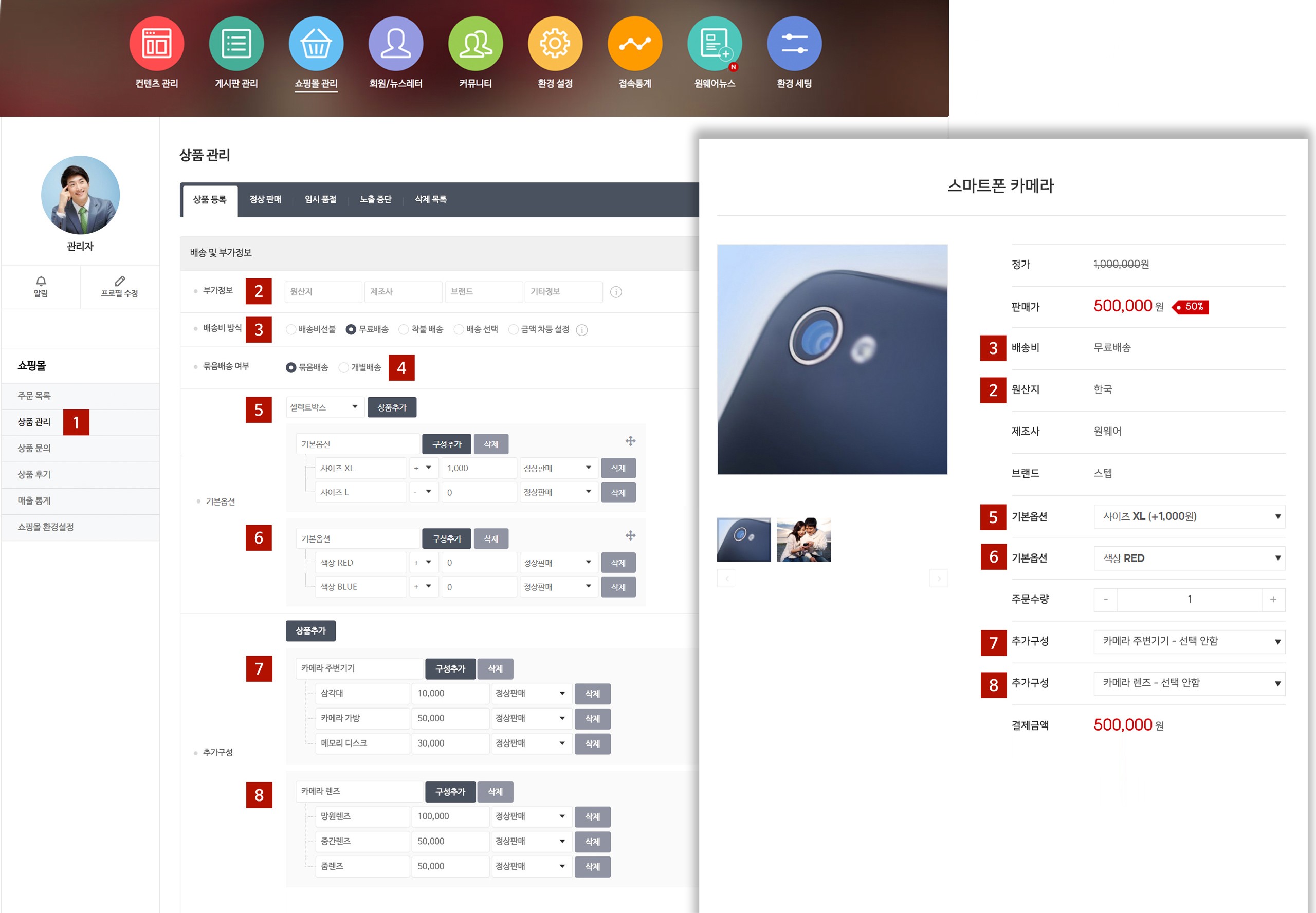
1. 상품 관리
[쇼핑몰 관리]의 "쇼핑몰"에서 [상품 관리]를 클릭합니다. 새로운 상품을 등록하려면 [상품 등록]탭을 클릭합니다.
2. 부가정보 적기
"배송 및 부가정보"에서 "원산지, 제조사, 브랜드, 기타정보" 순의 4가지 부가정보를 적습니다. 상품 설명용 상세페이지의 배송비 아래에 각 해당 항목이 순서대로 노출됩니다. "원산지"는 상품의 제조 국가를 적습니다. "제조사"는 상품을 제조한 업체명을 적습니다. "브랜드"는 상품의 브랜드명을 적습니다. "기타 정보"는 상품의 특이내용을 적습니다. "기타정보"는 작성하지 않으면 별도로 노출되지 않습니다.
※ 부가정보 항목은 [쇼핑몰 환경설정]의 [기본정보]에서 설정할수 있습니다. 자세한 내용은 "쇼핑몰 환경설정 방법"을 참조하세요.
3. 배송비 방식 설정하기
"배송비선불, 무료배송, 착불배송, 배송선택, 금액차등 설정"의 순으로 배송비 방식을 설정합니다. 배송비 방식은 기본으로 "무료배송"에 체크돼 있습니다.
①"배송비선불"로 설정하면 배송금액이 표기되고 결제금액에 포함됩니다. ②"무료배송"으로 나두면 "무료배송"으로 표기됩니다. ③ "착불배송"으로 설정하면 "상품 수령 후 지불"로 표기되고 수령인에게 배송비가 부담됩니다. ④"배송선택"으로 설정하면 제품구매시 "주문시 배송비 결제, 상품 수령후 지불" 중 구매자가 선택할수 있습니다. ⑤"금액차등 설정"으로 설정하면 환경설정에서 설정한 배송비 금액과 배송비 무료 기준금액이 함께 표기됩니다.
※ 배송비 금액과 거래 택배사 설정은 [쇼핑몰 환경설정]의 [배송 관련]에서 설정할수 있습니다. 자세한 내용은 "쇼핑몰 환경설정 방법"을 참조하세요.
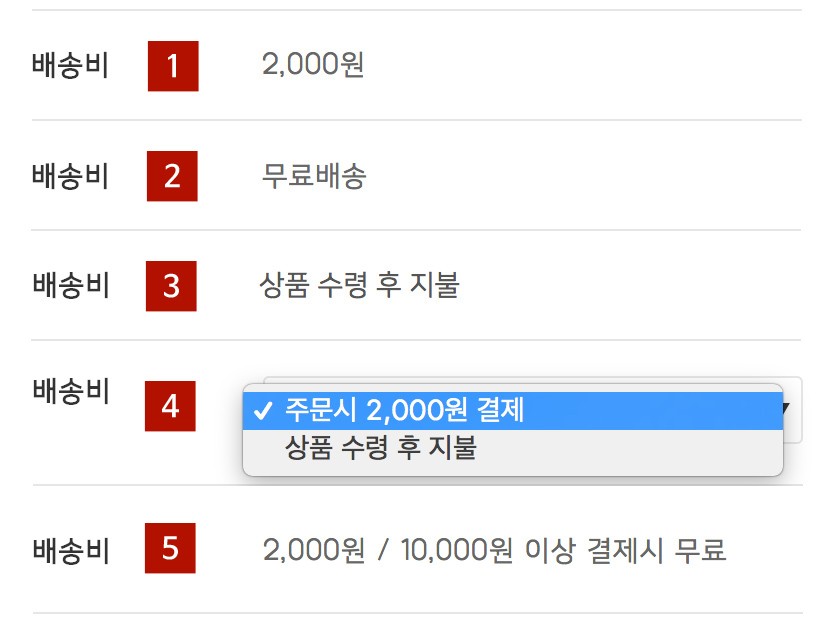
4. 묶음배송 여부 설정하기
묶음배송 여부는 기본으로 "묶음배송"에 체크돼 있습니다. "묶음배송"으로 설정한 상품을 여러개 구매해도 배송비는 하나로 묶어서 처리합니다. " 개별배송"으로 설정한 상품을 여러개 구매하면 배송비는 구매 개수만큼 부과됩니다.
5, 6. 기본옵션 설정하기
"기본옵션" 은 구매 선택한 상품의 색상이나 크기 등을 추가 결정하는 옵션입니다. 상품구매시 구매자가 기본적으로 선택해야하는 "사이즈, 색상" 등의 규격이 있을때 사용합니다. 특별 색상이나 특수 사이즈의 경우에 한해 기본 판매가격과 다른 별도의 가격으로 설정해 판매할 수 있습니다.
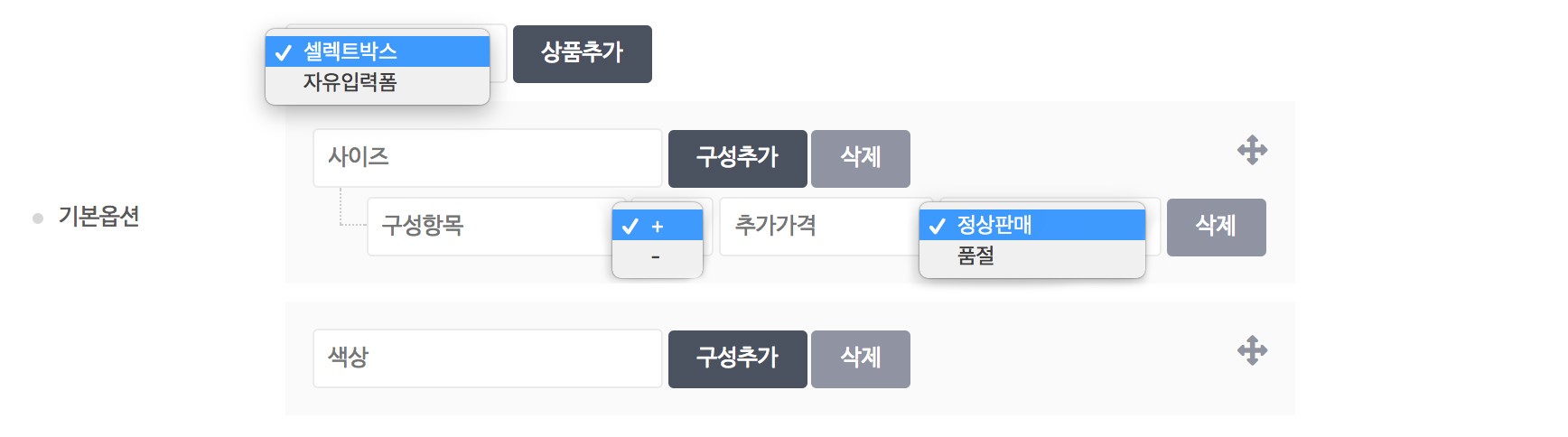
[셀렉트 박스]를 선택하고 사이즈나 색상 같은 옵션 이름을 작성한 다음 증감 [+], 차감 [-] 로 금액을 설정해 주시면 됩니다. 만약 금액이 기본 설정금액과 동일하다면 0으로 설정해 주세요. [품절]을 선택해 해당 옵션 상품의 재고상태를 알려 구매가능 여부를 설정할수 있습니다. "기본옵션"을 추가하려면 [상품추가]버튼을 클릭하고 동일한 방법으로 작성하면됩니다.
[자유입력폼]으로 상품을 추가하면 구매자가 직접 해당 규격에 맞춰 내역을 작성하는 방식으로 바뀝니다. 예를 들어 "커튼, 우드 블라인드" 등 상품의 길이가 고객의 상황에 맞춰 달라져야하는 맞춤상품 주문시 필요한 기능입니다.
기본옵션 항목의 노출 순서를 바꾸고 싶으면 해당 옵션 우측의 "상하좌우 화살표"를 클릭해서 원하는 순서의 위치로 이동하면 됩니다.
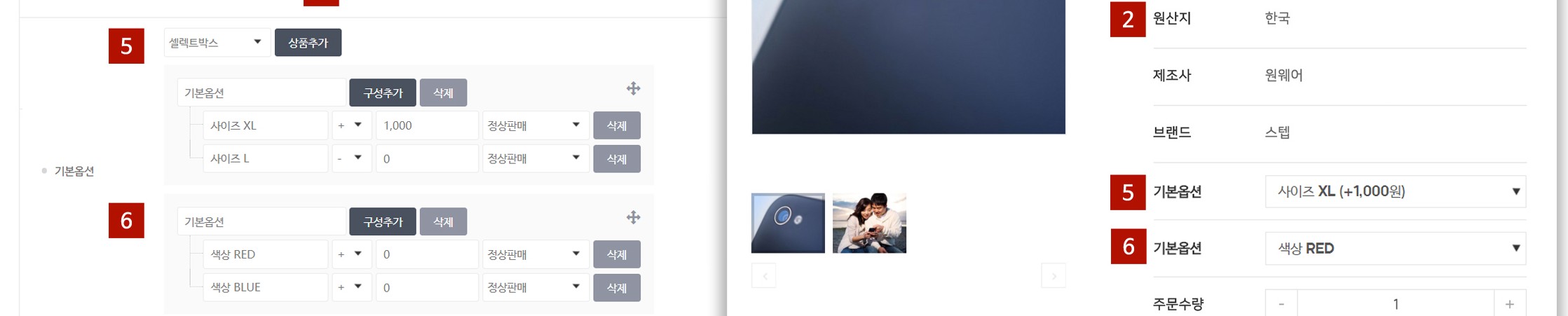
7, 8. 추가구성 설정하기
"추가구성" 은 해당 상품을 구매하면서 추가 구성품을 안내하는 부분입니다.
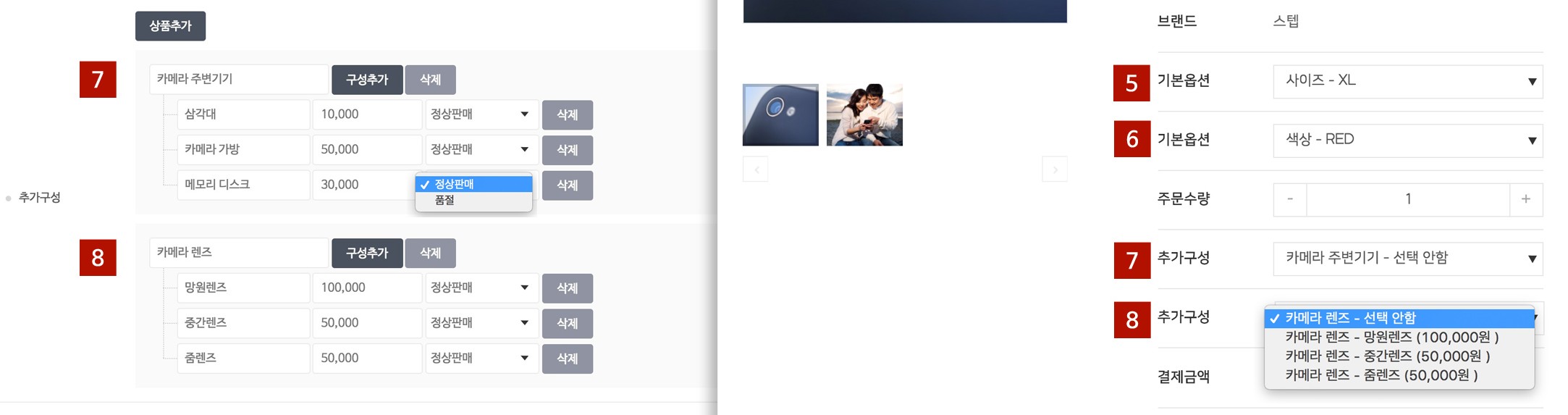
[상품추가]를 클릭하고 구성품 대표명을 작성합니다. [구성추가]를 클릭하고 해당 구성품 대표명에 포함되는 세부 구성품 이름과 가격을 작성하고 "정상판매, 품절" 여부를 탭으로 설정합니다.
설정한 "추가구성" 내용은 상품 상세 설명페이지에 노출되며 구매자가 탭으로 해당 추가 구성품을 선택해 구매할수 있습니다.